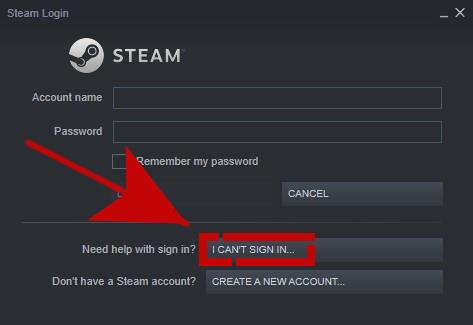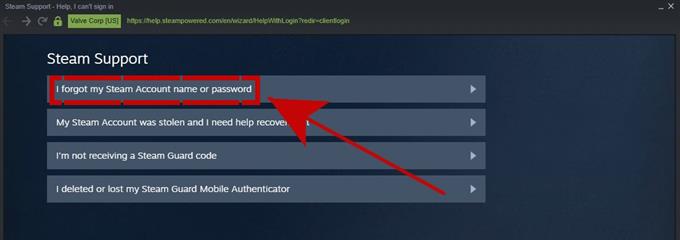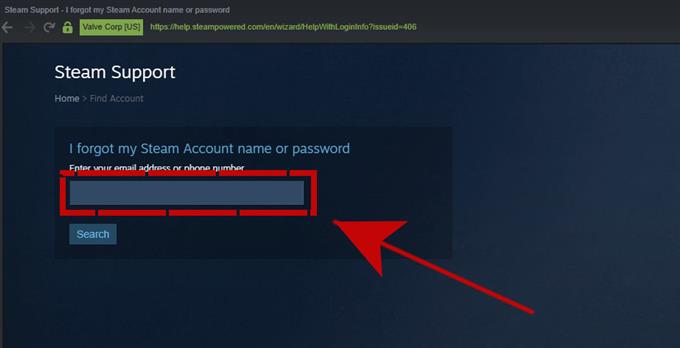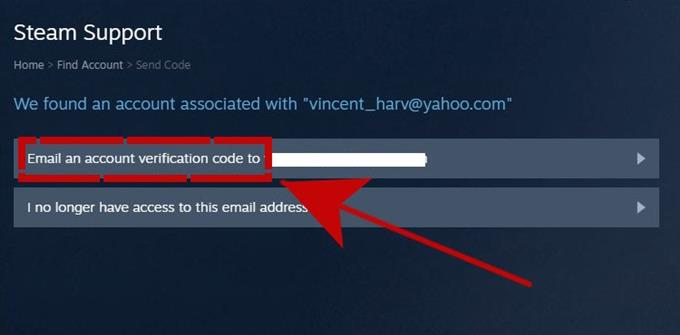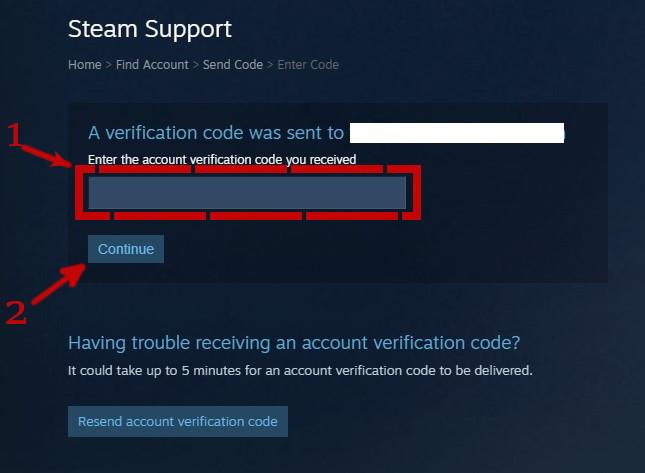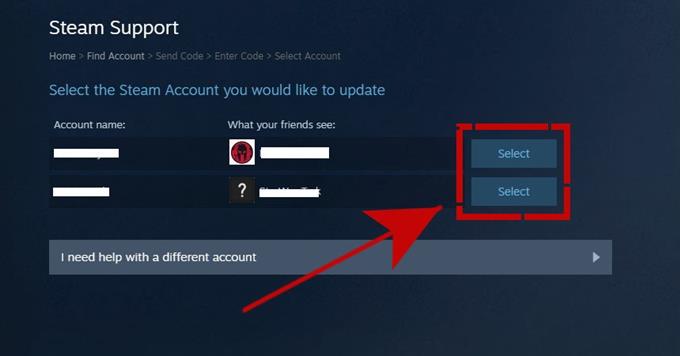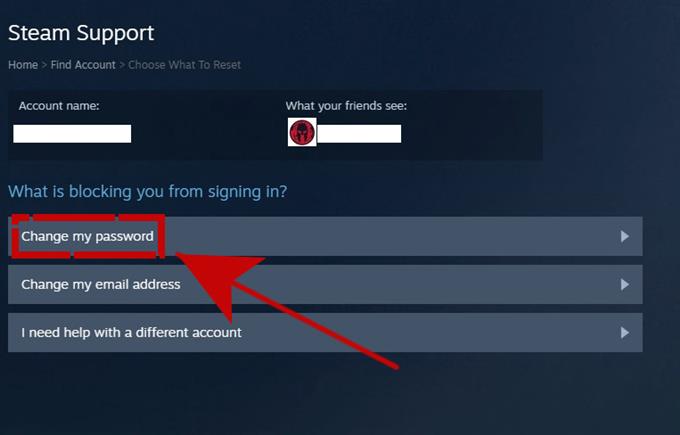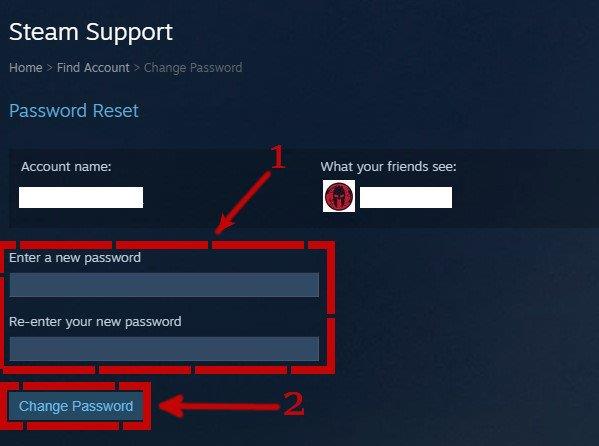Vraag je je af hoe je je Steam-wachtwoord kunt resetten of wijzigen? In deze korte tutorial laten we u zien hoe u het snelst een nieuw wachtwoord voor uw account kunt krijgen.
Redenen waarom u uw Steam-wachtwoord wilt wijzigen of resetten
Er zijn een aantal redenen waarom u uw Steam-wachtwoord zou willen wijzigen. Hieronder staan enkele van de vier meest voorkomende.
Wachtwoord vergeten.
Als je niet regelmatig inlogt op je Steam-account door je gebruikersnaam en wachtwoord handmatig in te voeren, bestaat de neiging dat je je wachtwoord na verloop van tijd vergeet. Ik ben ook geneigd mijn Steam-wachtwoord te vergeten omdat ik de handige functie “Onthoud mijn wachtwoord” op de inlogpagina gebruik, dus na een paar maanden kan ik mijn wachtwoord mogelijk niet meer herinneren.
Verander het wachtwoord in een nieuw wachtwoord.
Sommige gebruikers willen misschien gewoon hun oude wachtwoord wijzigen. Als dit is wat u wilt, zou deze gids moeten helpen.
Maak Steam-accountbeveiliging sterker.
Als u denkt dat uw huidige wachtwoord niet voldoende beveiligd is, kunt u dit wijzigen in een sterker wachtwoord.
Herstel je Steam-account.
Een andere reden waarom u deze handleiding wellicht moet volgen, is als u niet weet hoe u uw Steam-account kunt herstellen. Dit is handig als uw account is gehackt, gecompromitteerd of als u geen toegang meer heeft tot het oude e-mailadres.
Hoe u uw Steam-wachtwoord snel kunt wijzigen
Het resetten van je Steam-wachtwoord is eenvoudig, maar er zijn een aantal stappen voor nodig. Bij de onderstaande stappen wordt ervan uitgegaan dat u nog steeds toegang heeft tot uw e-mail om de verificatiecode te krijgen.
Als je geen toegang meer hebt tot de geregistreerde e-mail op je Steam-account, zijn er een andere reeks stappen om je account te herstellen.
- Open Steam-applicatie.

- Klik op de knop IK KAN NIET INLOGGEN.

- Selecteer Ik ben mijn Steam-accountnaam of wachtwoord vergeten.

- Vul uw email adres of telefoonnummer in.
Dit moet het e-mailadres of telefoonnummer zijn dat aan uw account is gekoppeld toen u het maakte.

- Klik op de knop ZOEKEN.
- Klik op E-MAIL EEN ACCOUNTVERIFICATIECODE NAAR optie.

- Haal de code uit je e-mail, voer deze in Steam in en klik op DOORGAAN.

- Klik op de SELECTEREN-knop voor het account dat u wilt bijwerken.

- Klik op MIJN WACHTWOORD WIJZIGEN.

- Voer uw nieuwe wachtwoord in en voer het opnieuw in, en klik vervolgens op de knop WACHTWOORD WIJZIGEN.

Dat is het!
Wat te doen als je het Steam-wachtwoord wilt wijzigen, maar je hebt geen e-mailtoegang meer?
Als je je Steam-wachtwoord wilt wijzigen, maar het e-mailadres dat aan je account is gekoppeld niet langer actief of toegankelijk is, moet je rechtstreeks contact opnemen met Valve om te bewijzen dat je de echte eigenaar bent. Hier is hoe het is gedaan:
- Open Steam-applicatie.
- Klik op de knop IK KAN NIET INLOGGEN.
- Selecteer Ik ben mijn Steam-accountnaam of wachtwoord vergeten.
- Vul uw email adres of telefoonnummer in. Dit moet het e-mailadres of telefoonnummer zijn dat aan uw account is gekoppeld toen u het maakte.
- Klik op de knop ZOEKEN.
- Selecteer IK HEB GEEN TOEGANG TOT DIT E-MAILADRES.
- Vul de lege velden in, klik op het vak IK BEN GEEN ROBOT (CAPTCHA) en druk onderaan op de knop VERZENDEN.
Valve zal proberen contact met je op te nemen over wat je moet doen om je Steam-account te herstellen. Zorg ervoor dat u uw e-mail (het huidige e-mailadres dat u in het eerste vak opgeeft) van tijd tot tijd controleert.
Bezoek ons androidhow YouTube-kanaal voor meer video’s over het oplossen van problemen.